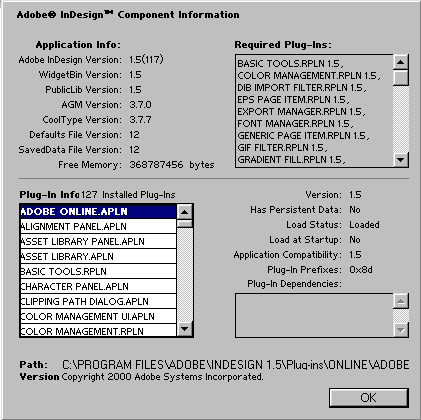
 Tweet
Tweet
 lose belly fat quickly
lose belly fat quickly BPoster.net
Главная страница сайта.
BPoster.net
Главная страница сайта.
 FACEBOOK.
FACEBOOK.назад | содержание | вперед
Редкие форматы
Для того чтобы можно было поместить изображение посредством команды
Place, InDesign должен располагать фильтром, позволяющим декодировать этот формат. Список всех установленных фильтров для вашей конфигурации InDesign можно получить, выбрав команду About меню Help и удерживая при этом клавиши <Ctrl>+<Alt>. После этого должно открыться окно, представленное на рис. 12.7. Безусловно, содержимое окна зависит от конкретной конфигурации InDesign, и у вас может не быть фильтров и подключаемых модулей, установленных на нашем компьютере, и наоборот.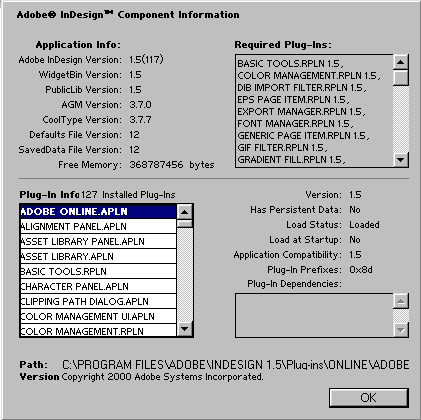
Рис. 12.7.
Окно со списком установленных фильтров импорта и дополненийЕсли вы работаете с приложением, для основного формата которого InDesign не имеет фильтра импорта, попробуйте сохранить материал из внешнего приложения в нестандартном формате, но таком, который может быть импортирован InDesign. Например, вы подготовили иллюстрацию в программе Corel Xara 2.0. InDesign не имеет фильтра импорта файлов формата XAR, но можно воспользоваться фильтрами экспорта самой программы Xara, чтобы сохранить иллюстрацию в формате Adobe Illustrator (AI), CorelDRAW Presentation Exchange (CMX) или, на худой конец, в формате метафайла Windows. Для этих форматов InDesign располагает фильтрами импорта. На этом непрямом пути много подводных камней, особенно острых при перекодировках объектных форматов графики. Как мы уже отмечали выше, каждая программа подготовки иллюстраций имеет не только свой собственный формат, но и некоторые особенные возможности. В приведенном выше примере иллюстрация, будучи пересохраненной в формате Adobe Illustrator, изменит свой вид далеко не в лучшую сторону: Adobe Illustrator, не поддерживает атрибут прозрачности для своих объектов, и ультрареалистичные прозрачности Хага превратятся в унылые сплошные заливки. Так что при подготовке иллюстраций обязательно убедитесь, что InDesign располагает фильтром импорта для формата того приложения, в котором вы их создаете. В противном случае не используйте в иллюстрации особые эффекты, которые пропадут при конвертировании файлов InDesign в другой формат.
Проще обстоит дело с импортом текста. Перекодировка файлов, созданных в текстовых процессорах, редко приводит к потере форматирования, да и все равно большую часть форматирования придется осуществлять в InDesign. Фильтры для приложений, появившихся после выхода текущей версии InDesign, можно найти на сайте фирмы Adobe в Internet, http://www.adobe.com. Для получения обновлений программы наиболее удобна служба Adobe Online, интерфейс с которой встроен в InDesign (см. главу 3).
назад | содержание | вперед